네이버 인증서는 카카오톡이나 PASS 앱과 같은 플랫폼에서 발급받을 수 있는 민간인
증서입니다 공동 인증서와는 다르게 비밀번호나 지문인식을 통해 기본적인 로그인 및
인증 과정을 쉽게 할 수 있습니다
다만 모바일 뱅크 앱으로 송금 이체와 같은 은행 업무를 보려면 공동 인증서가 필요
합니다 그 외 간단한 서류 발급이나 로그인은 네이버 인증서와 같은 간편 인증서로 해
볼 수 있는데요
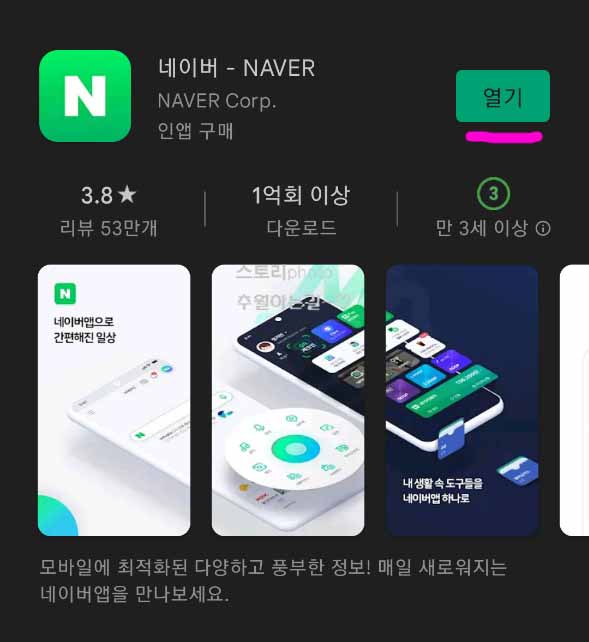
이번에 비밀번호 찾기로 인한 간편 인증을 네이버로 하려고 했는데 전에 앱을 한번 지
웠다 설치했는지 인증서를 다시 받아야 했습니다
앱을 재설치하면 인증서가 없어지나 봅니다 아무튼 네이버 전자 인증서 발급 과정은
쉬운데요 같이 알아보겠습니다
네이버 인증서 발급
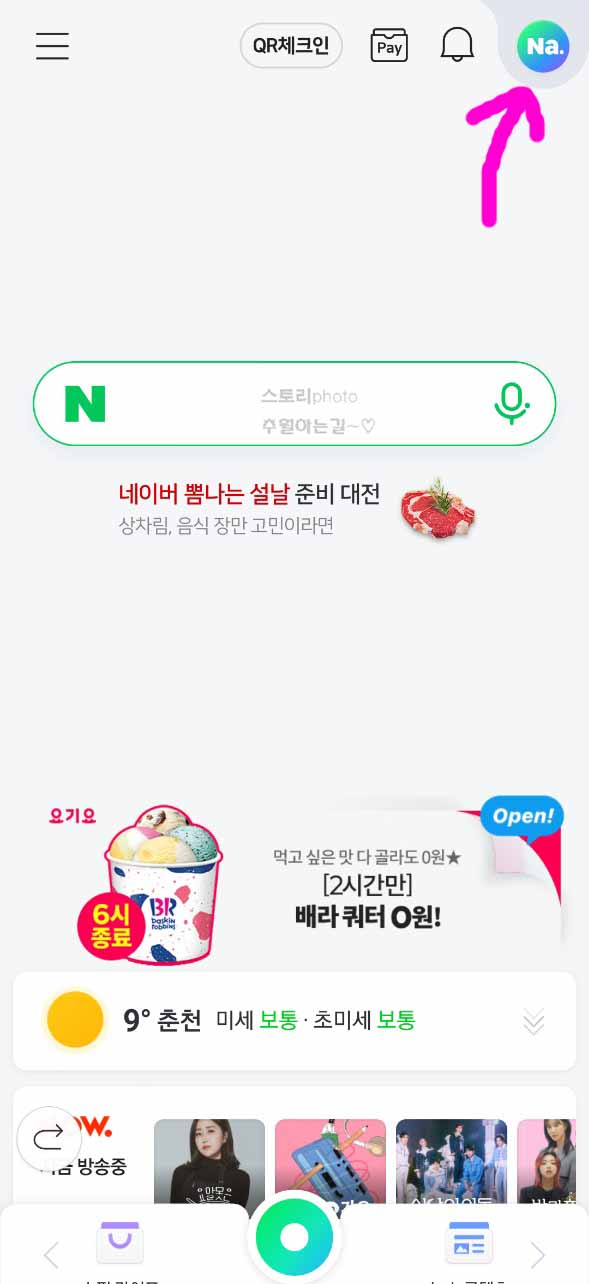
먼저 네이버 앱을 설치 후 실행해 줍니다 로그인은 하셔야 합니다 앱을 실행 후 오른쪽
상단에 보이는 NA 메뉴를 눌러 줍니다
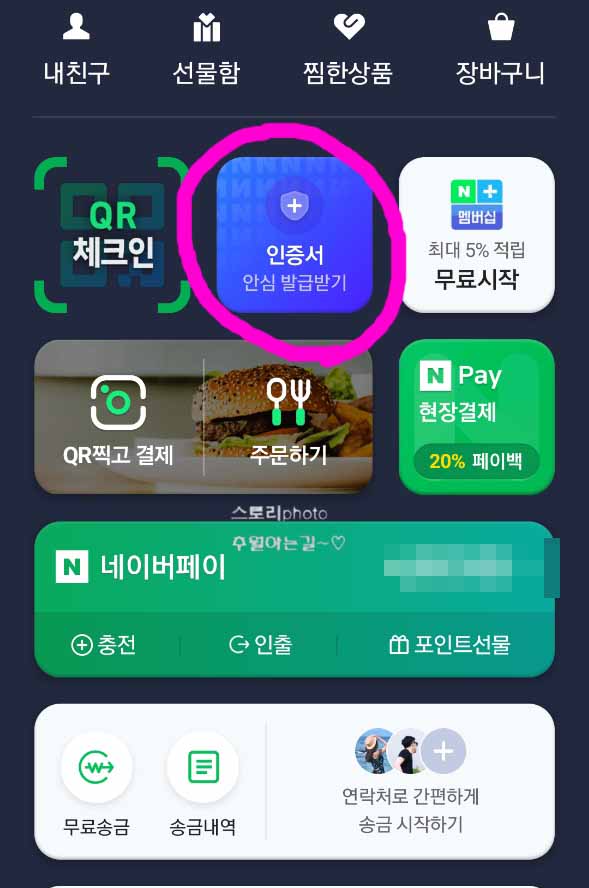
NA를 눌러주면 이렇게 QR 체크인과 인증서, 네이버 페이 같은 메뉴 모음이 보입니다
여기서 인증서 부분을 눌러 줍니다
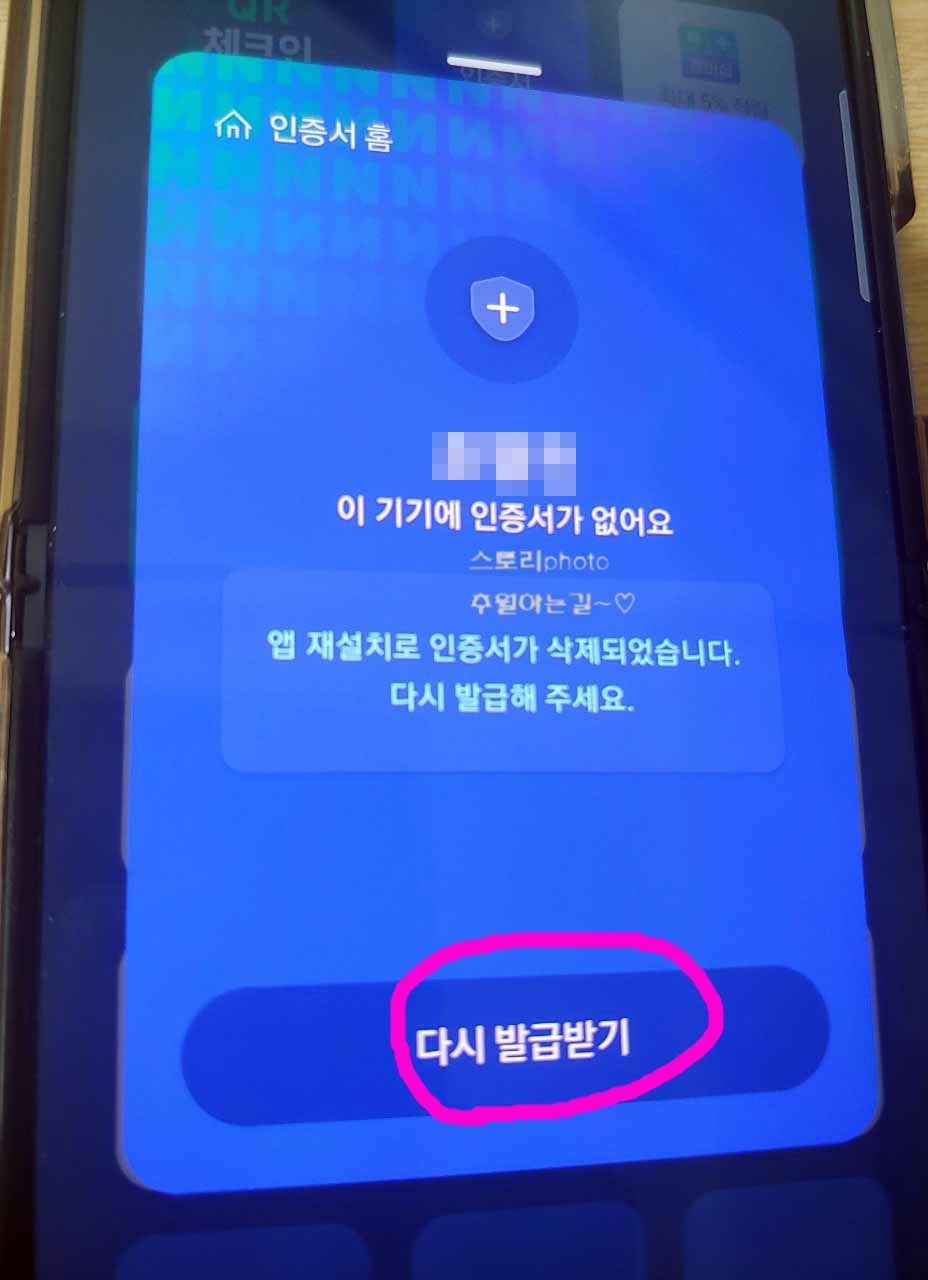
인증서를 눌러주면 하단에 다시 발급받기 버튼이 보입니다 처음이라면 인증서 발급
받기 버튼이 보일 겁니다
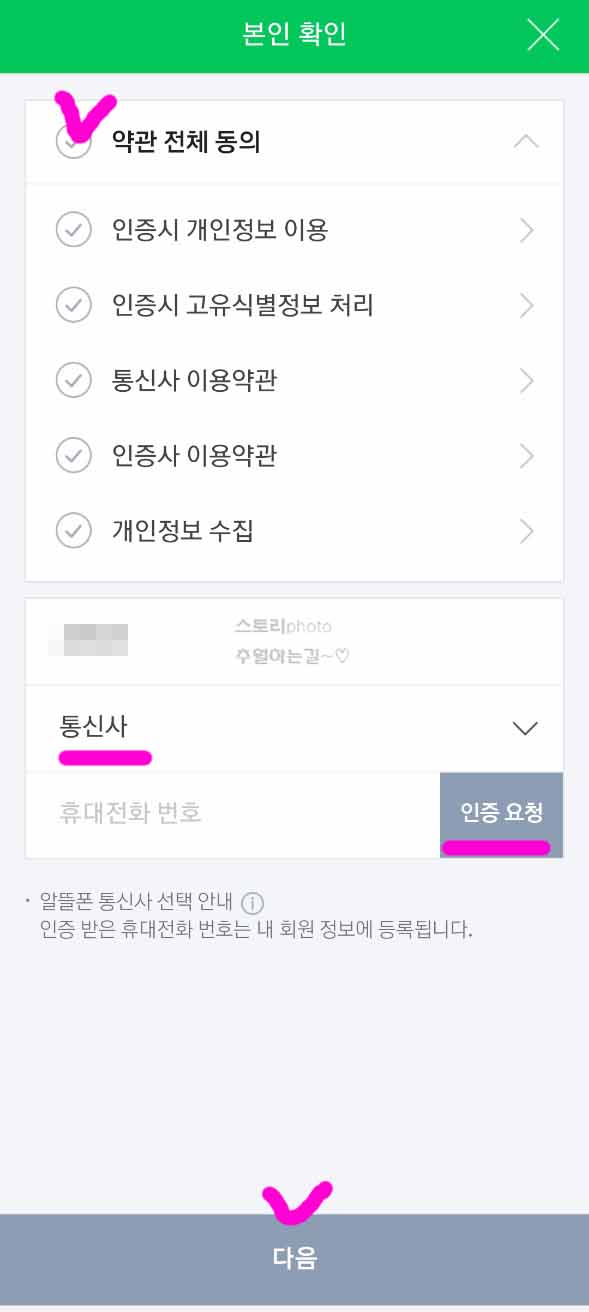
발급받기 화면으로 이동하면 본인 인증을 해주어야 합니다 약관 전체 동의 부분에 체
크 후 통신사 선택 휴대전화 번호 입력 그리고 인증 요청 후 문자로 온 인증번호 입력
후 다음 버튼을 눌러 줍니다
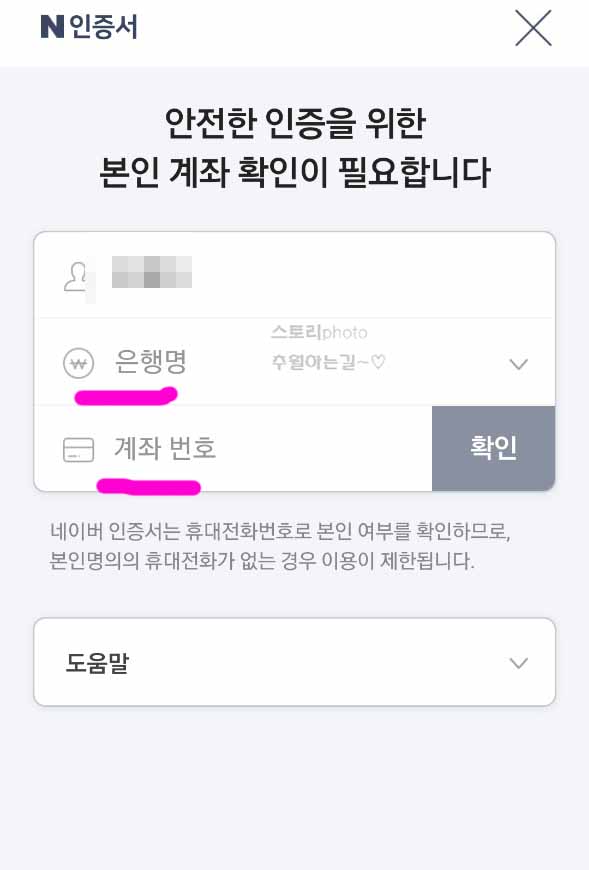
다음은 본인 계좌 확인도 해주어야 합니다 은행명을 선택하고 계좌 번호를 입력 합니
다
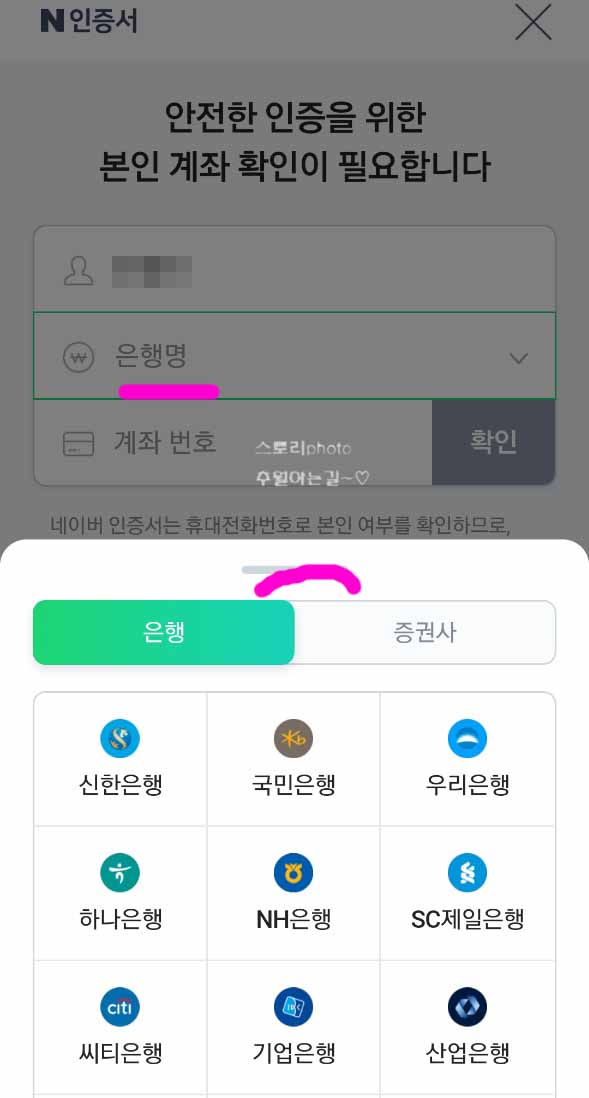
은행명을 눌러주면 이렇게 은행 선택 부분이 보입니다 일반 은행 증권사 계좌 선택도
가능합니다
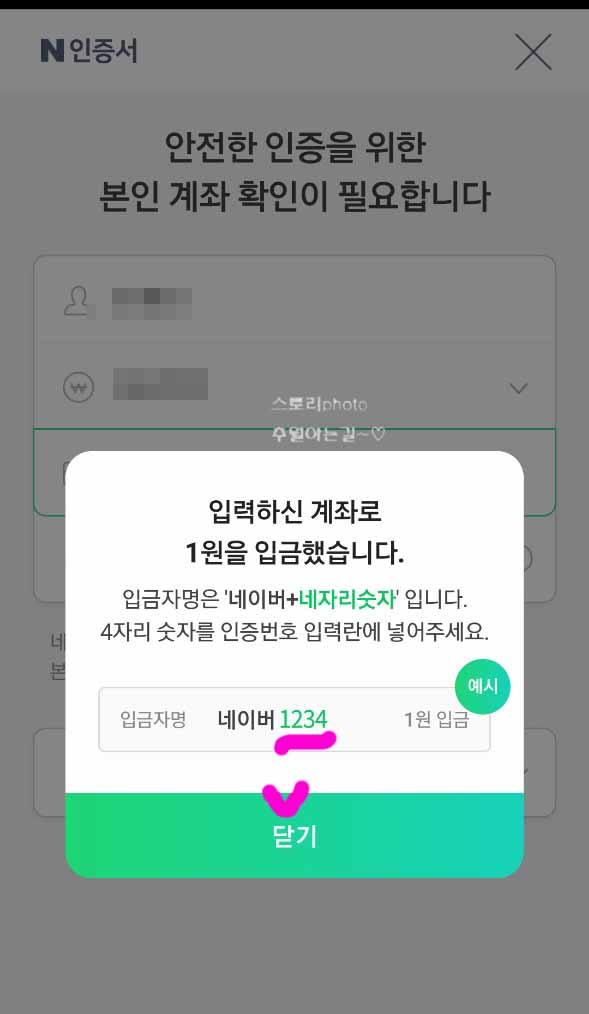
은행명과 계좌 번호를 입력 후 확인을 눌러주면 입력한 계좌로 1원을 입금했다고 나
옵니다 확인해 보면 네이버 이름 옆에 숫자 4자리가 보이는데요 이 숫자가 인증 번호
입니다
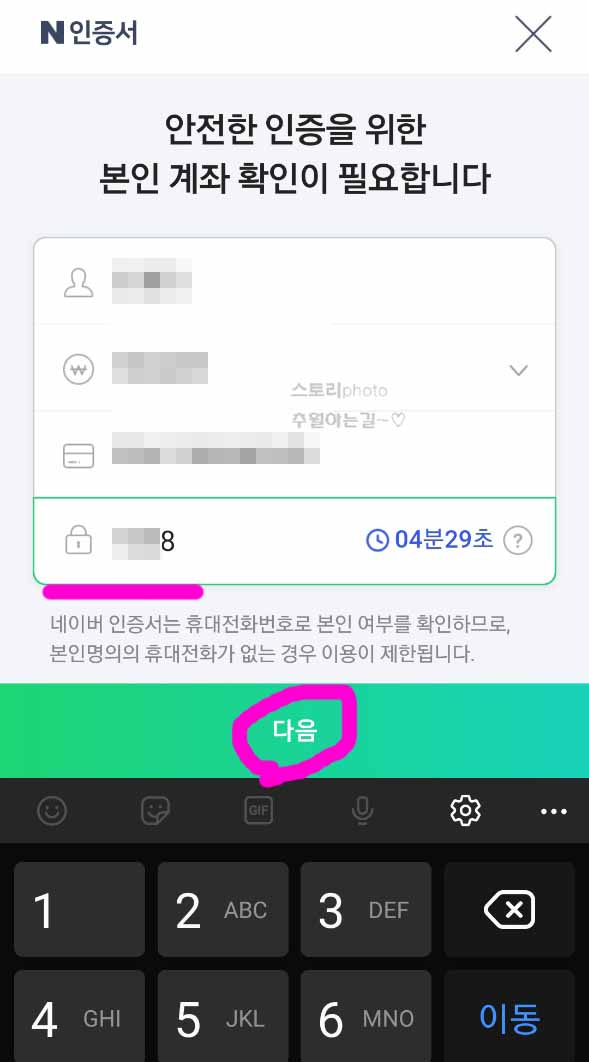
인증번호까지 입력해 주고 하단에 보이는 다음 버튼을 눌러 줍니다
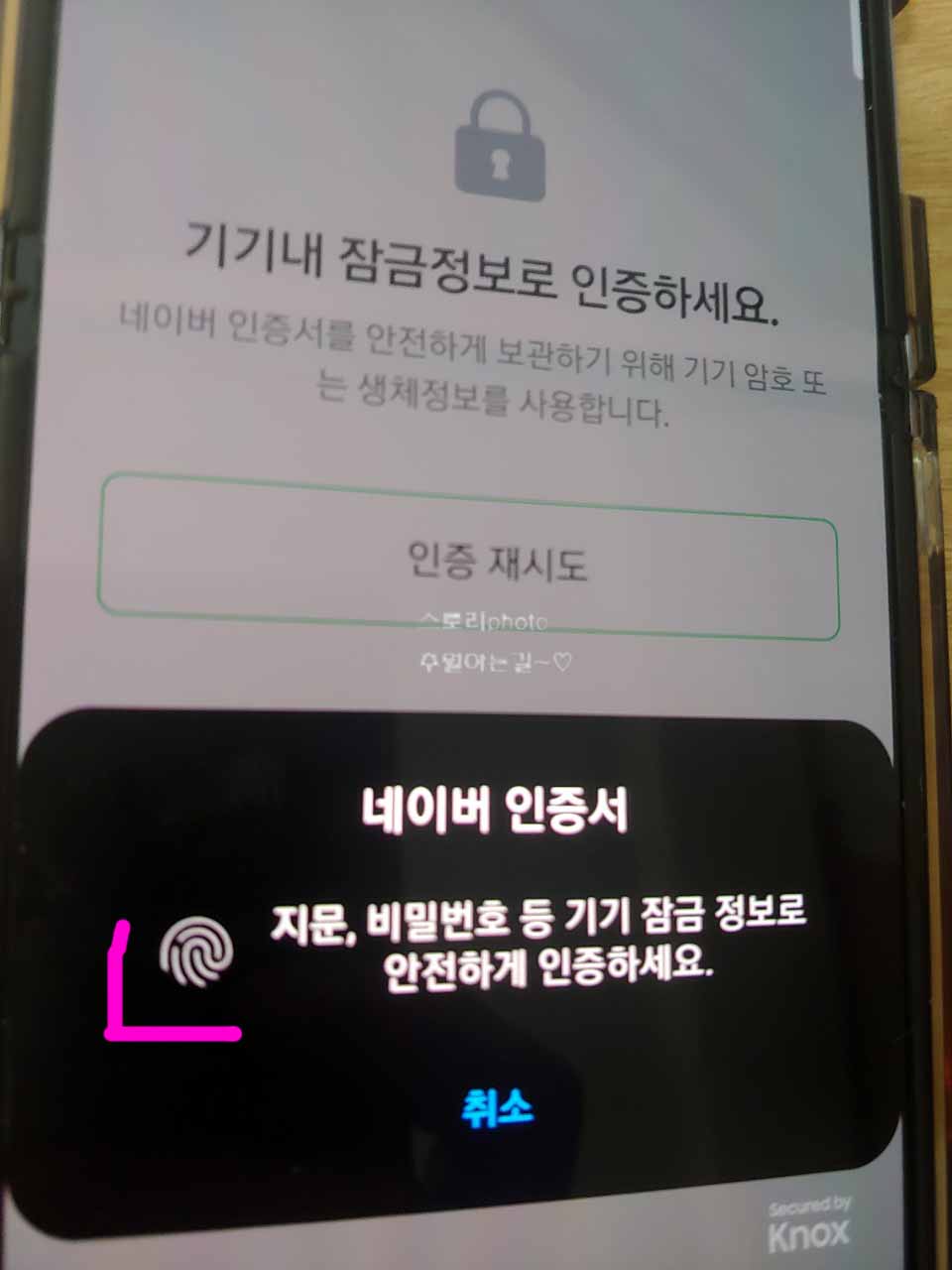
다음 화면으로 넘어오면 비밀번호 인증이나 등록된 생체 인증인 지문을 입력하라고
합니다 저는 지문으로 인증을 해주었습니다
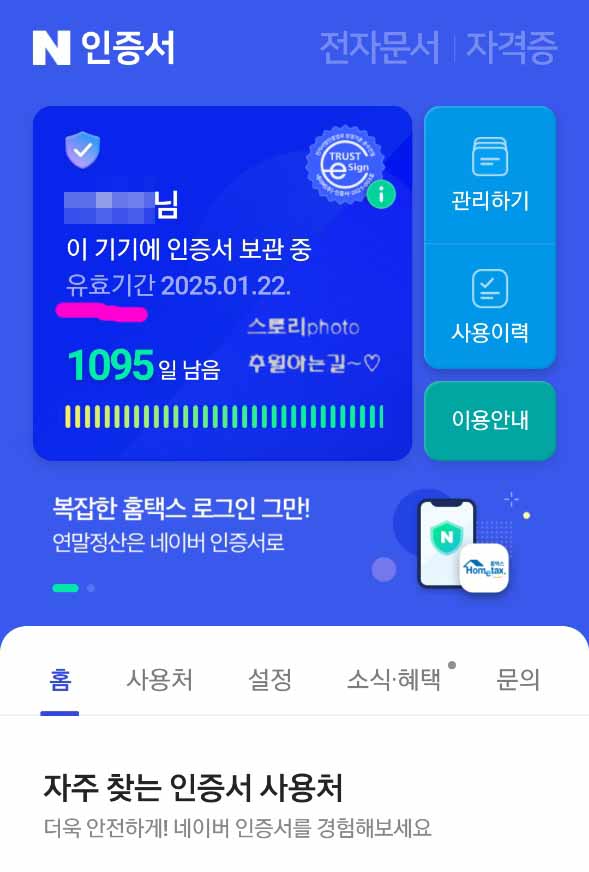
지문 인증까지 완료되면 이렇게 네이버 모바일 인증서가 발급됩니다 한번 받아놓으면
3년 동안 사용할 수 있습니다 하지만 앱을 재설치 하거나 휴대폰을 변경해 다시 설치
할 경우 또 받아주어야 하는 것 같습니다
네이버 인증서 PC 발급
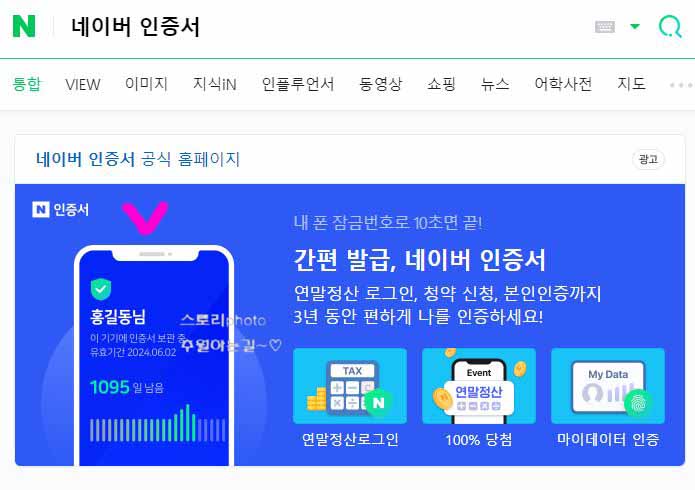
네이버 인증서를 PC에서 사용하는 방법도 있는데요 PC 발급의 경우 인증서가 웨일 브
라우저에 저장됩니다 그러니 웨일 브라우저를 이용하셔야만 PC에서 사용이 가능합니다
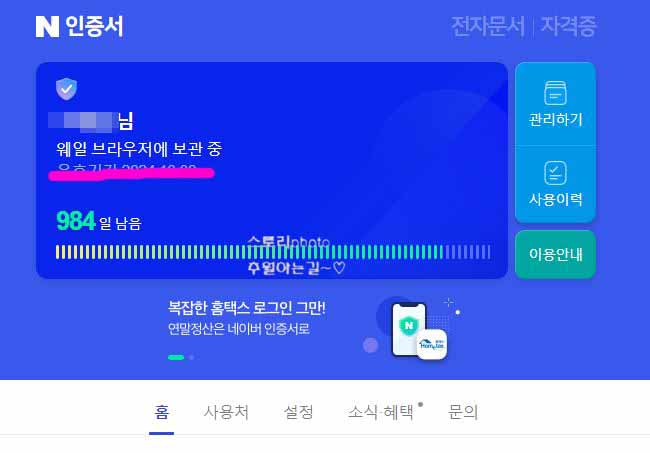
웨일 브라우저에서 검색 및 로그인 후 이동해 주면 되며 저는 이미 인증서가 받아져 있
습니다 생각보다 웨일 브라우저에 저장해 놓아도 잘 사용을 하진 않습니다
네이버 인증서 사용방법
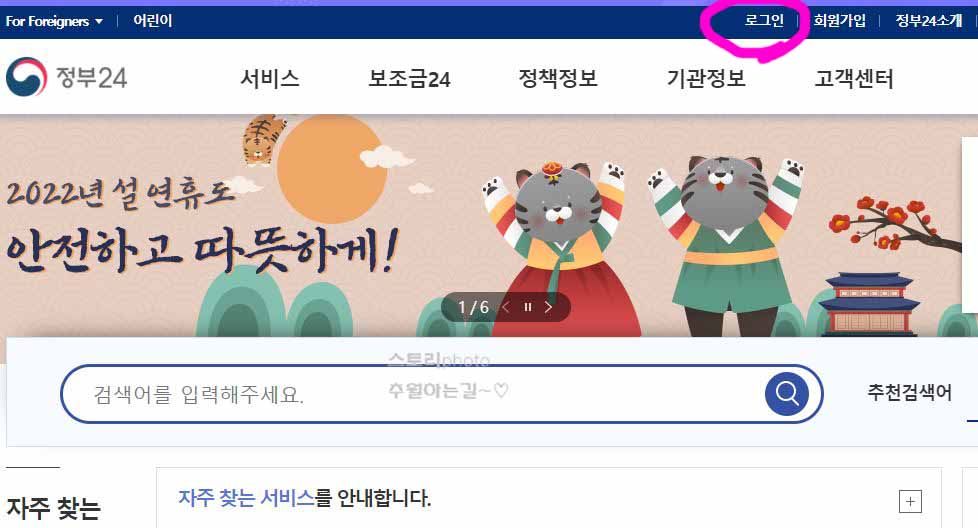
네이버 인증서를 사용하는 방법은 제휴된 페이지에서 로그인해 볼 수 있는데요 예시로
정부 24 홈페이지에 로그인해 보겠습니다
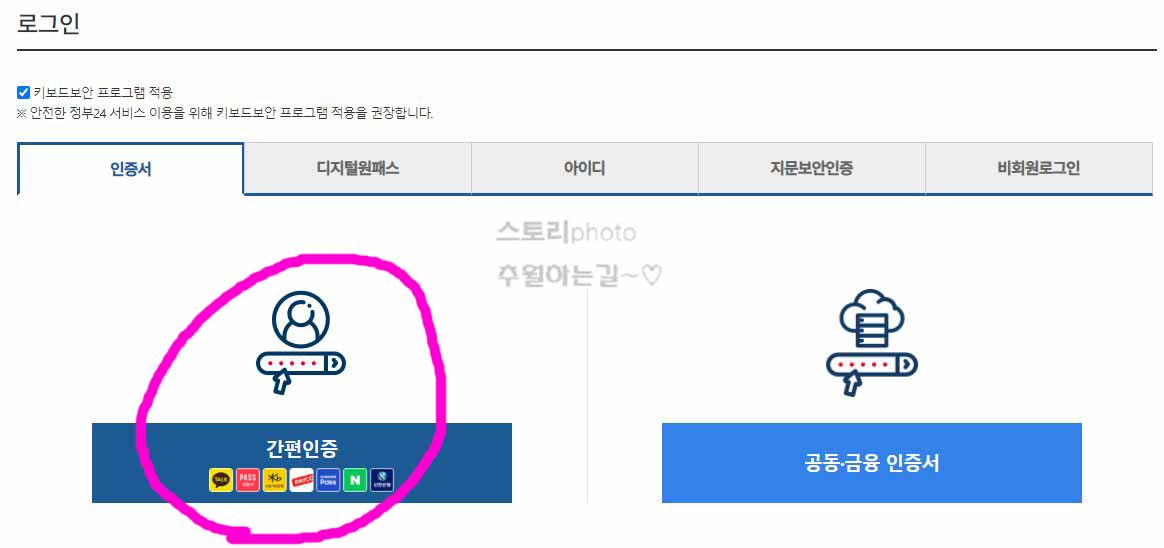
해당 홈페이지에서 로그인 화면으로 이동하면 간편 인증이라는 부분이 보입니다 기타
민간 인증서를 이용할 수 있는 아이콘들이 보이는데요
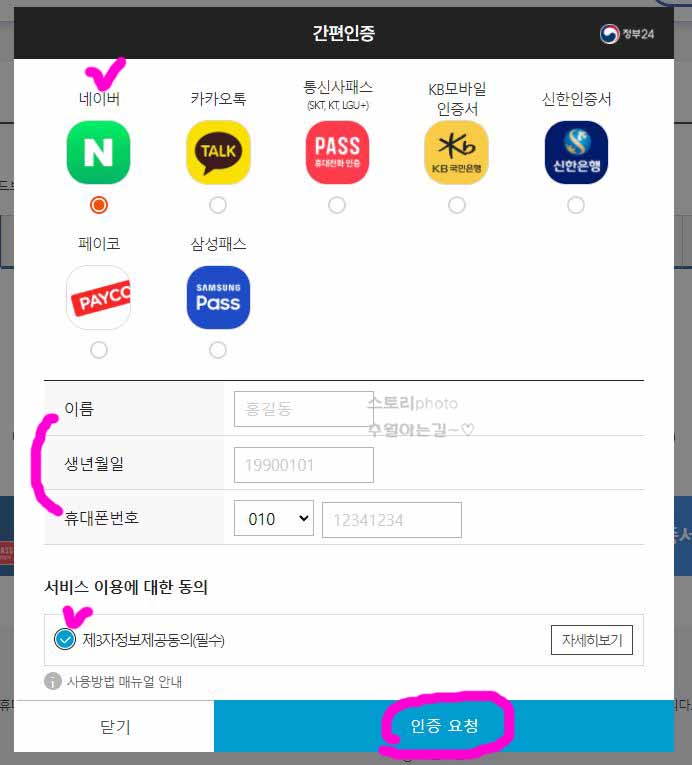
간편 인증 부분을 눌러주면 이렇게 창이 뜹니다 여기서 네이버에 체크하고 이름 생년
월일 휴대폰 번호를 입력 후 서비스 이용에 동의 인증 요청 버튼을 눌러 줍니다
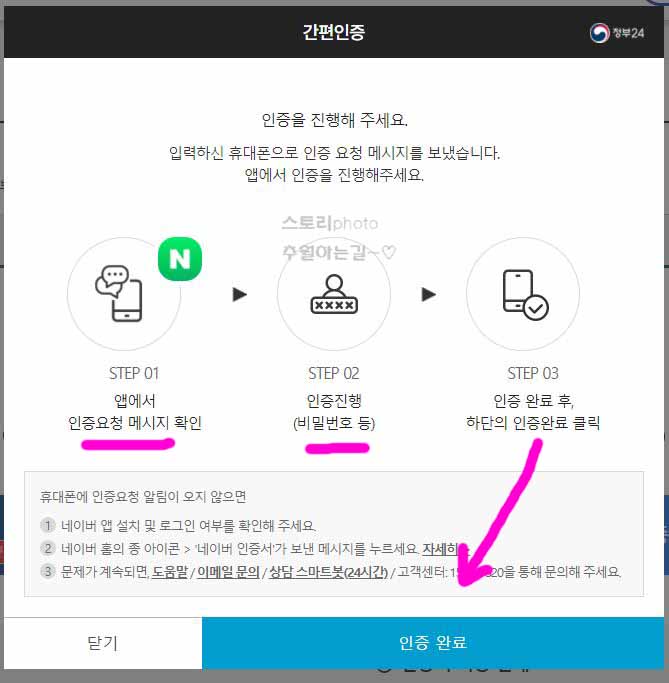
그럼 간편 인증 방법의 순서가 보이는데요 인증 요청을 하면 네이버 앱으로 인증 요청
이 옵니다
네이버 앱에서 인증 확인 완료를 해주고 다시 위 화면으로 돌아와 인증 완료 버튼을 눌
러주면 됩니다
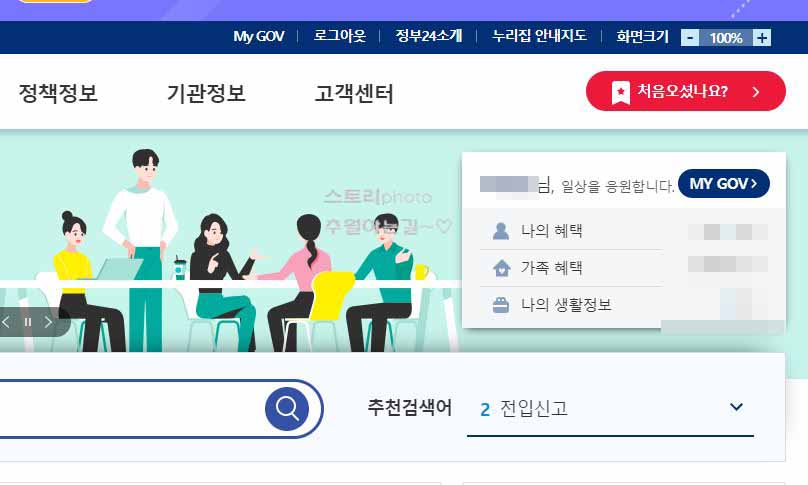
모든 간편 인증이 완료되면 이렇게 정부 24 홈페이지에 로그인이 된 것을 볼 수 있습니
다 로그인 후 기본적인 서류도 발급받을 수 있습니다
여기까지 네이버 인증서 발급 방법에 대해서 간단하게 알아보았는데요 네이버 인증서
를 처음 발급받거나 잘 모르는 분들은 이러한 방법으로 발급받아 보시면 되겠습니다


댓글